Nokia C7-00 User Manual [it]
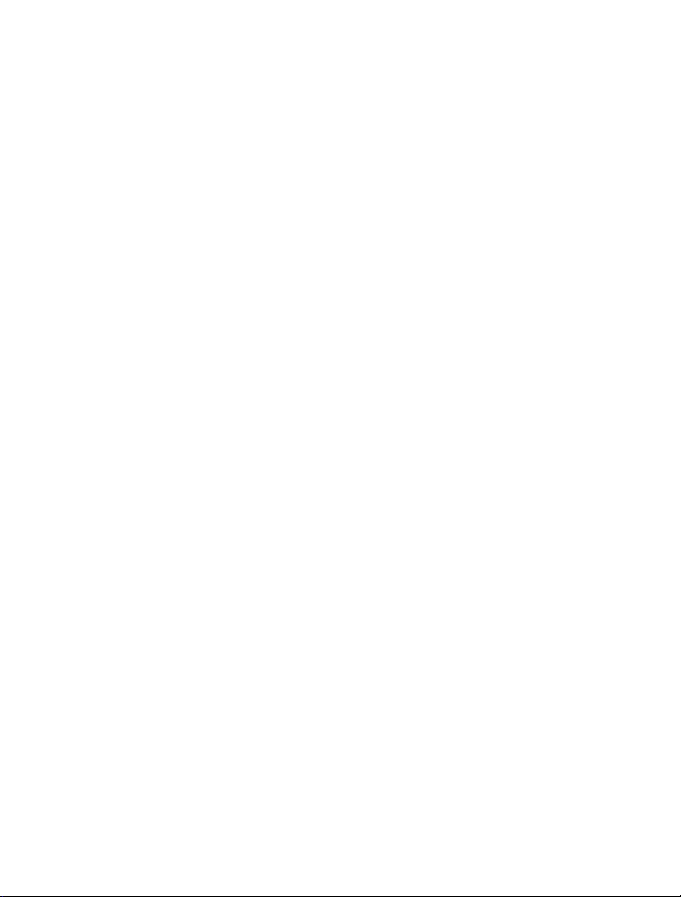
Manuale d'uso del Nokia C7–00
Edizione 1.0
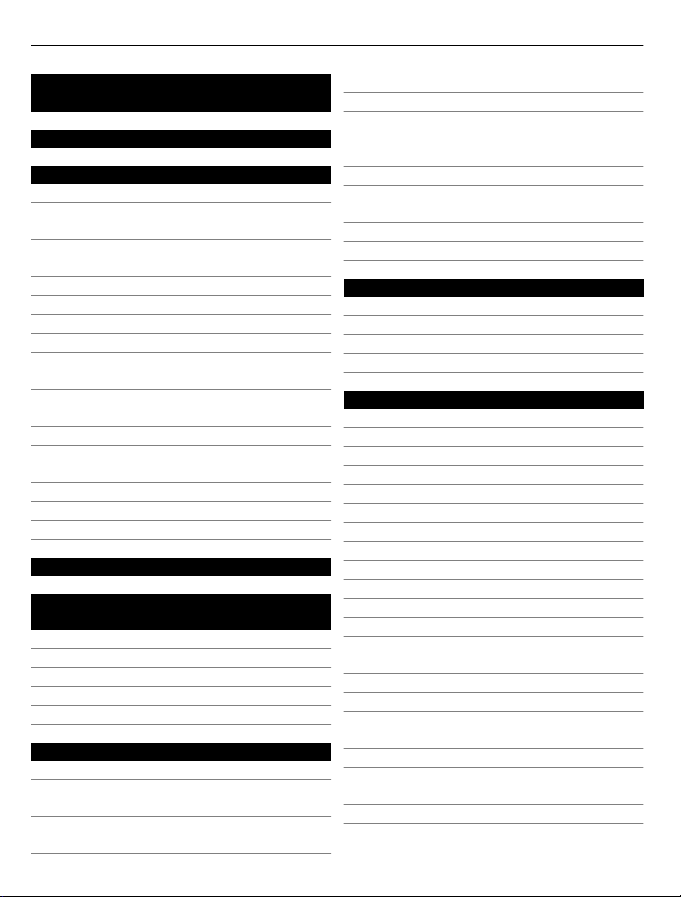
2Indice
Indice
Sicurezza 6
Operazioni preliminari 8
Tasti e componenti 8
Inserimento della carta SIM e della
batteria 10
Inserire o rimuovere una memory
card 11
Carica 13
Accendere e spegnere il dispositivo 14
account Nokia e servizi Ovi di Nokia 15
Configurazione del dispositivo 15
Copiare schede Rubrica o foto dal
dispositivo utilizzato in precedenza 16
Bloccare o sbloccare i tasti e lo
schermo 16
Posizioni delle antenne 17
Regolare il volume di una chiamata, di
un brano o di un video 18
Installazione del laccetto da polso 18
Auricolare 18
Manuale d'uso incorporato 18
Installare Nokia Ovi Suite sul PC 19
Esplorare i servizi Internet Ovi di
Nokia 20
Ovi by Nokia 20
Informazioni su Ovi Mail 21
Informazioni su Mappe Ovi 21
Informazioni su Musica Ovi 21
Informazioni su Ovi Store 21
Utilizzo di base 22
Operazioni schermo sensibile 22
Elementi interattivi della Schermata
iniziale 24
Passare da un'applicazione aperta
all'altra 25
Scrivere testo 26
Indicatori presenti sul display 29
Impostare la luce di notifica perché
lampeggi per chiamate senza risposta
o messaggi in arrivo 31
Torcia 31
Effettuare ricerche nel dispositivo e su
Internet 31
Utilizzare il dispositivo offline 31
Prolungare la durata delle batterie 32
Personalizzazione 33
Modi d'uso 33
Cambiare il tema impostato 34
Schermata iniziale 35
Organizzare le applicazioni 37
Telefono cellulare 38
Chiamare numero telefono 38
Rispondere a una chiamata 38
Cercare un contatto 38
Rifiutare una chiamata 39
Chiamare un nominativo 39
Disattivare l'audio di una chiamata 39
Rispondere a un avviso di chiamata 40
Chiamata video 40
Rispondere a una chiamata video 42
Rifiutare una chiamata video 42
Chiamata in conferenza 42
Utilizzare la chiamata rapida 43
Chiamare una scheda utilizzando la
voce 44
Effettuare chiamate via Internet 45
Chiamare l'ultimo numero digitato 46
Registrare una conversazione
telefonica 46
Disattivare l'audio 46
Visualizzare le chiamate senza
risposta 47
Chiamare la segreteria telefonica 47
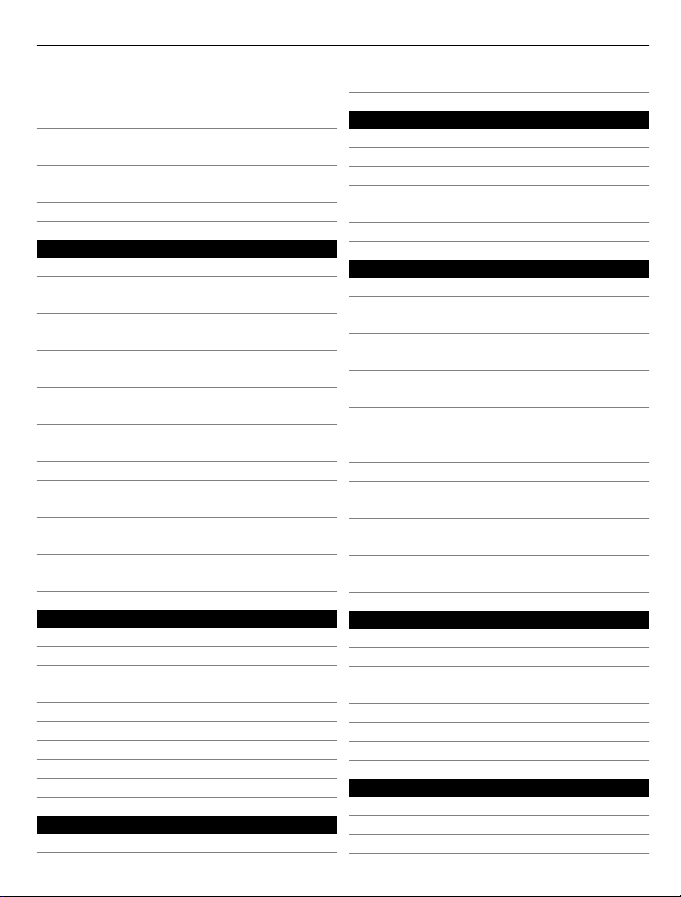
Indice 3
Deviare le chiamate alla segreteria
telefonica o a un altro numero di
telefono 47
Bloccare l'esecuzione o la ricezione di
chiamate 48
Consentire le chiamate solo ad alcuni
numeri 49
Condivisione video 49
Rubrica 51
Informazioni sulla Rubrica 51
Salvare numeri di telefono e indirizzi email 51
Salvare un numero da una chiamata o
un messaggio ricevuto 52
Contattare velocemente le persone più
importanti 52
Impostare un tono di chiamata per una
scheda Rubrica 52
Inviare le informazioni di contatto
utilizzando la Scheda personale 53
Creare un gruppo di schede 53
Inviare un messaggio a un gruppo di
persone 54
Schede Rubrica memorizzate nella
carta SIM 54
Eseguire il backup dei contatti su Ovi by
Nokia 54
Messaggi 55
Informazioni su Messaggi 55
Inviare un messaggio 55
Inviare un messaggio a un nominativo
della scheda 56
Inviare un messaggio audio 56
Ricevere messaggi 56
Visualizzare una conversazione 57
Ascoltare un SMS 57
Cambiare lingua 58
Posta 58
E-mail 58
Aprire messaggio e-mail 61
Internet 61
Web 61
Navigare sul Web 61
Aggiungere un preferito 62
Effettuare la sottoscrizione di un feed
Web 62
Trovare eventi nelle vicinanze 63
Social network 63
Informazioni su Social 63
Vedere gli aggiornamenti dello stato
dei propri amici in un'unica vista 64
Inserire il proprio stato nei servizi di
social network 64
Collegare gli amici in linea alle relative
informazioni di contatto 64
Vedere gli aggiornamenti dello stato
degli amici nella Schermata
principale 65
Caricare una foto su un servizio 65
Condividere la propria posizione
nell'aggiornamento dello stato 65
Contattare un amico da un servizio di
social network 66
Aggiungere un evento all'Agenda del
dispositivo 66
Fotocamera 67
Informazioni sulla Fotocamera 67
Scattare una foto 67
Salvare informazioni sulla posizione su
foto e video 67
Suggerimenti sulle foto 68
Registrare un video 68
Inviare una foto 69
Foto e video 69
Informazioni su Foto 69
Visualizzare foto e video 69
Modificare le foto scattate 70
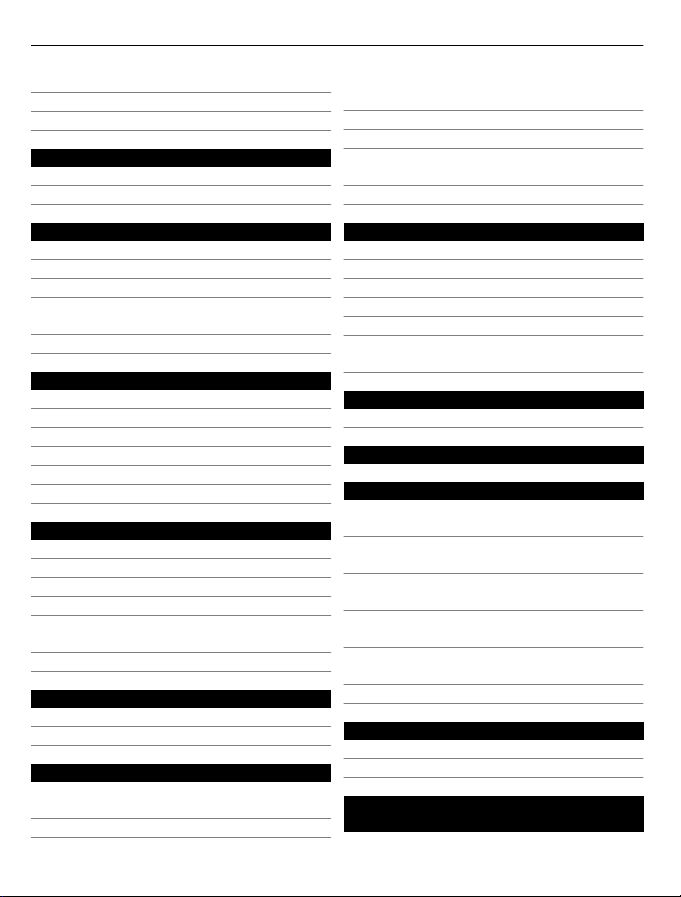
4Indice
Editor video 70
Stampare una foto scattata 71
Visualizzare foto e video su una TV 72
Video e TV 72
Video 72
Guardare la Web TV 73
Musica e audio 74
Lettore musicale 74
Contenuti protetti 76
Registrare suoni 77
Riprodurre musica tramite una
radio 77
Radio FM 78
Mappe 80
Panoramica Mappe 80
Posizione personale 81
Trovare luoghi 85
Preferiti 86
Condividere la posizione 88
In auto e a piedi 89
Ufficio 93
Quickoffice 93
Leggere documenti PDF 94
Eseguire un calcolo 94
Scrivere note 94
Tradurre parole da una lingua a
un'altra 95
Aprire o creare file zip 95
Gestione del tempo 96
Orologio 96
Agenda 98
Gestione del dispositivo 100
Mantenere aggiornati il software e le
applicazioni del dispositivo 100
Gestire file 101
Aumentare la memoria disponibile per
altro contenuto 102
Gestire applicazioni 103
Sincronizzare il contenuto 104
Copiare schede Rubrica o foto tra
dispositivi 106
Proteggere il dispositivo 106
Connettività 107
Connessioni a Internet 107
Rete LAN senza fili 108
Bluetooth 109
Cavo dati USB 112
Chiudere una connessione rete 114
Memorizzare i file su un'unità
remota 115
Trovare altre informazioni 115
Assistenza 115
Codici di accesso 116
Risoluzione dei problemi 116
Ripristinare le impostazioni
originali 116
Azione da eseguire quando la memoria
è piena 117
Lampeggiamento indicatore
messaggi 117
Una scheda appare due volte nella
Rubrica 117
Caratteri illeggibili durante la
navigazione sul Web 117
Preparare il dispositivo per il riciclo 118
Suggerimenti ambientali 118
Risparmiare energia 118
Riciclare 118
Informazioni sulla sicurezza e sul
prodotto 119
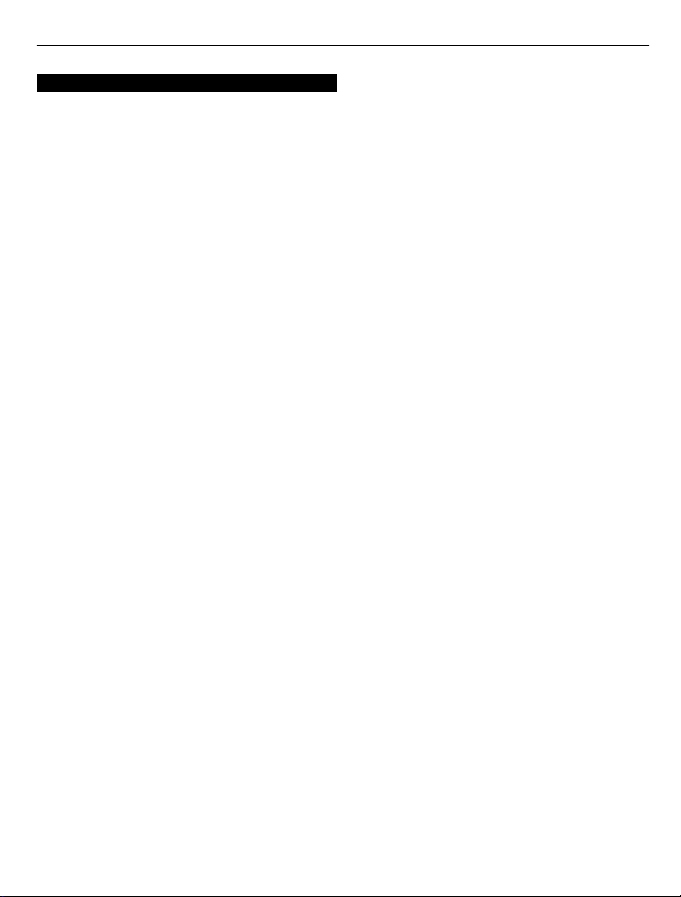
Indice analitico 127
Indice 5
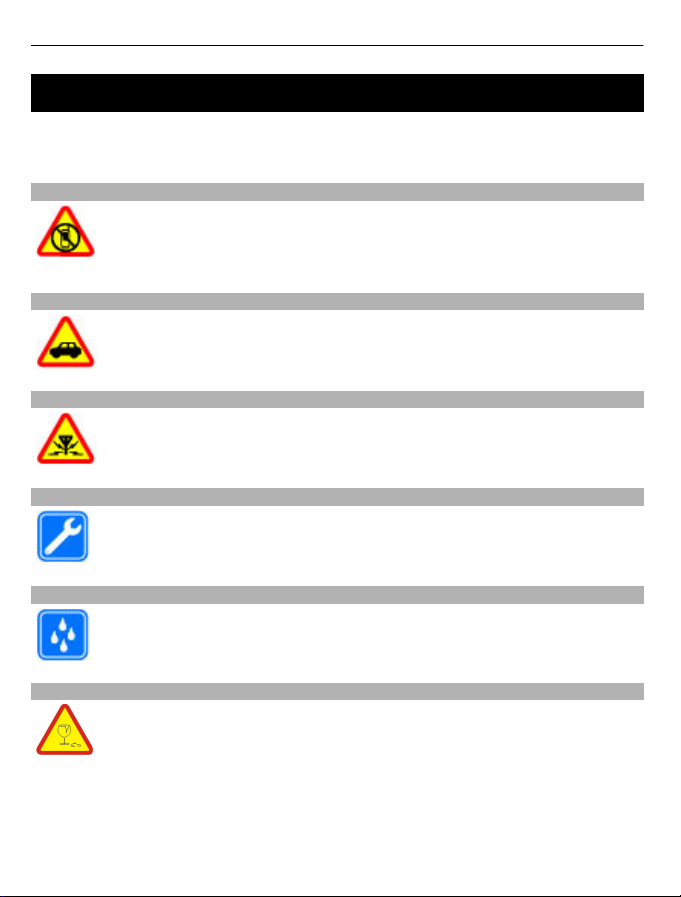
6 Sicurezza
Sicurezza
Leggere le semplici indicazioni di seguito riportate. Il mancato rispetto di tali norme
può essere pericoloso o illegale. Leggere la versione integrale del manuale d’uso per
ulteriori informazioni.
SPEGNERE ALL'INTERNO DELLE ZONE VIETATE
Spegnere il dispositivo quando è vietato l'uso di telefoni cellulari o quando
può causare interferenze o situazioni di pericolo, ad esempio in aereo e in
prossimità di apparecchiature mediche, combustibili, sostanze chimiche o
esplosivi.
SICUREZZA STRADALE PER PRIMA COSA
Rispettare tutte le leggi locali per la sicurezza stradale. Durante la guida, le
mani devono essere sempre tenute libere per poter condurre il veicolo. La
sicurezza stradale deve avere la priorità assoluta durante la guida.
INTERFERENZE
Tutti i dispositivi senza fili possono essere soggetti a interferenze che
potrebbero influire sulle prestazioni dell'apparecchio.
SERVIZIO QUALIFICATO
Soltanto il personale qualificato può installare o eseguire interventi di
assistenza tecnica su questo prodotto.
EVITARE CHE IL DISPOSITIVO SI BAGNI
Il dispositivo non è impermeabile. Evitare che si bagni.
PARTI IN VETRO
La cover anteriore del dispositivo è realizzata in vetro. Questa cover di vetro
può rompersi in caso di caduta del dispositivo su una superficie dura o in caso
di forte urto. Se la cover si rompe non toccare le schegge di vetro e non tentare
di rimuovere il vetro rotto dal dispositivo. Non utilizzare più il dispositivo fino
a quando il vetro non sarà stato sostituito da personale qualificato.
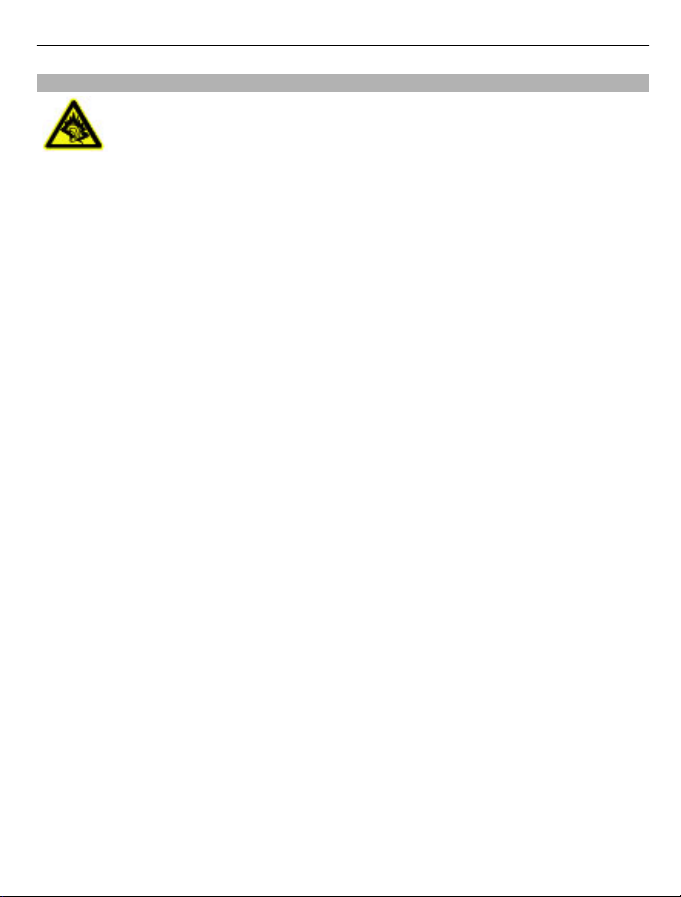
PROTEGGERE IL PROPRIO UDITO
Ascoltare un auricolare a un volume moderato e non tenere il dispositivo
vicino all’orecchio quando è in uso l’altoparlante.
Sicurezza 7
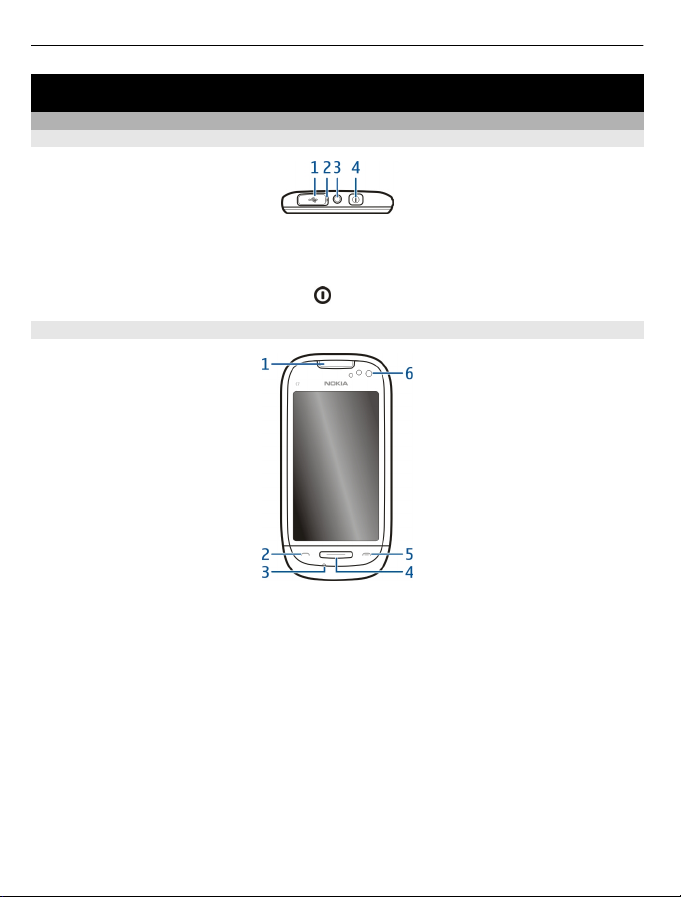
8 Operazioni preliminari
Operazioni preliminari
Tasti e componenti
Parte superiore
1 Connettore microUSB
2 Indicatore di ricarica
3 Connettore AV Nokia (3,5 mm)
4 Tasto di accensione e spegnimento
Parte anteriore
1 Altoparlante integrato
2 Tasto di chiamata
3 Microfono
4 Tasto Menu
5 Tasto di fine chiamata
6 Obiettivo della fotocamera secondario
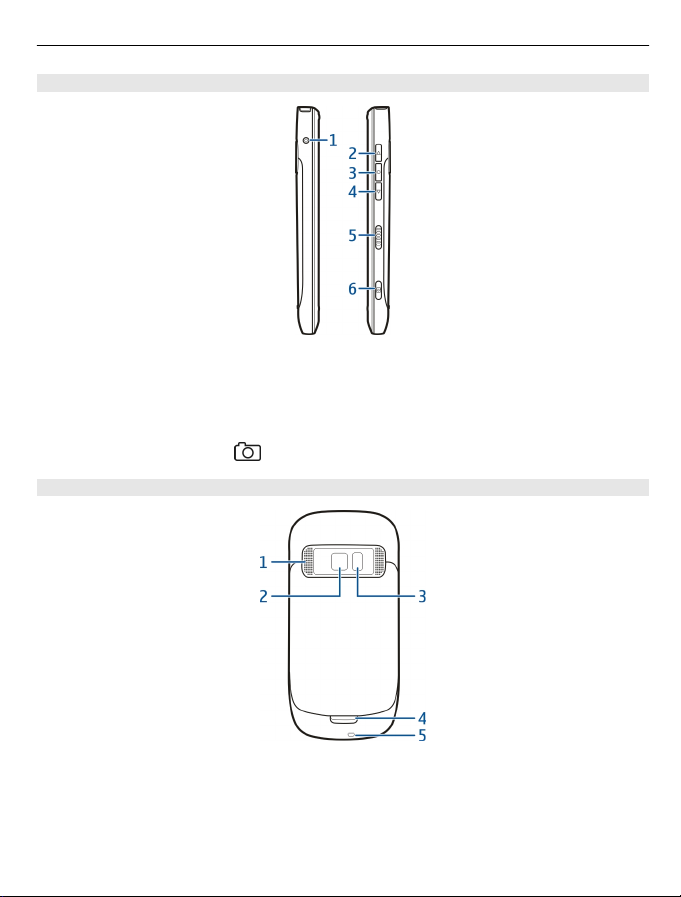
Operazioni preliminari 9
Laterali
1 Connettore del caricabatterie
2 Tasto di regolazione del volume verso l'alto/Zoom avanti
3 Tasto Voce
4 Tasto di regolazione del volume verso il basso/Zoom indietro
5 Interruttore di blocco
6 Tasto della fotocamera
Parte posteriore
1 Altoparlante
2 Obiettivo fotocamera
3 Flash della fotocamera
4 Microfono secondario
5 Foro per il cinturino da polso
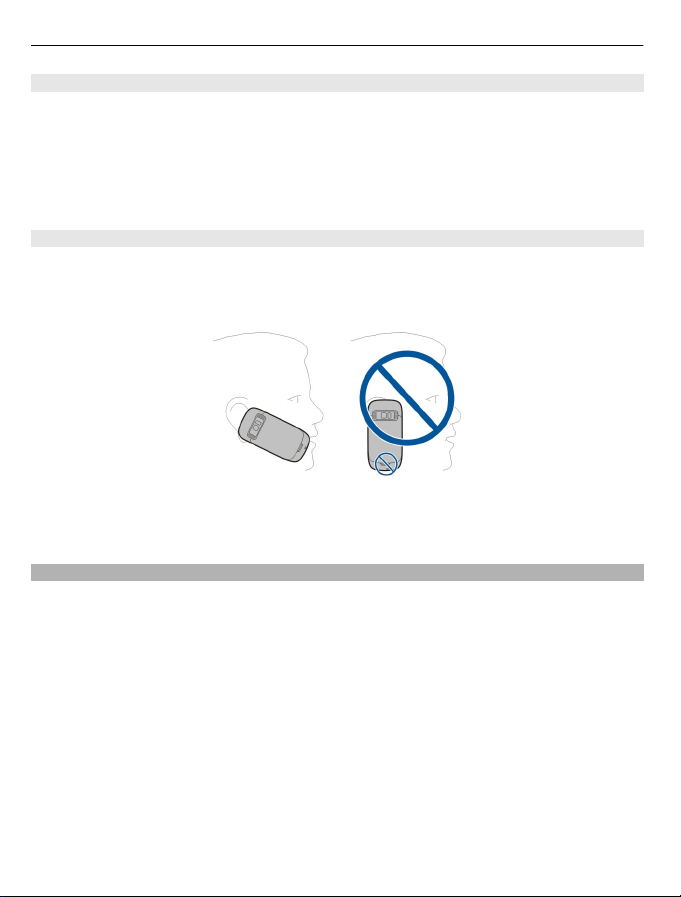
10 Operazioni preliminari
Schermo sensibile
Per controllare il dispositivo, toccare leggermente lo schermo con le punta delle dita.
Lo schermo non risponde quando si utilizzano le unghie.
Se le punta delle dita sono fredde, lo schermo potrebbe non rispondere al tocco.
Per evitare di graffiare lo schermo sensibile, non utilizzare mai penne, matite o altri
oggetti appuntiti per scrivere su di esso.
Eliminazione del rumore
Se si effettua una chiamata da un ambiente rumoroso, il dispositivo elimina il rumore
di fondo per rendere la propria voce più chiara all'interlocutore.
L'eliminazione del rumore non è disponibile quando si utilizza il vivavoce o l'auricolare.
Per annullare in modo ottimale il rumore, tenere il dispositivo con l'altoparlante
integrato all'orecchio e il microfono principale in direzione della bocca. Non coprire il
microfono secondario sul retro del dispositivo.
Inserimento della carta SIM e della batteria
Importante: non utilizzare una micro-SIM oppure una micro-SIM con un adattatore in
questo dispositivo. Il dispositivo non supporta le carte micro-SIM. L'utilizzo di carte SIM
non compatibili potrebbe danneggiare il dispositivo o la scheda e i dati memorizzati su
di essa.
Seguire attentamente le istruzioni per evitare danni alla cover posteriore.
Rimozione sicura. Spegnere sempre il dispositivo e scollegare il caricabatterie prima di
rimuovere la batteria.
1 Sbloccare il tasto di rilascio della cover posteriore e sollevare la cover.

Operazioni preliminari 11
2 Se la batteria è inserita, sollevarla per estrarla.
3 Inserire una carta SIM. Utilizzare il diagramma stampato sul dispositivo per allineare
la scheda in modo corretto.
4 Inserire la batteria allineando i contatti nell'apposito alloggiamento.
5 Per riposizionare la cover posteriore, posizionare i punti di aggancio superiori nei
rispettivi alloggiamenti e premere fino a bloccare la cover in posizione.
Inserire o rimuovere una memory card
Usare solo schede microSD compatibili approvati da Nokia per questo dispositivo. Nokia
utilizza gli standard industriali approvati per le memory card, tuttavia alcune marche
potrebbero non essere totalmente compatibili con questo dispositivo. L'uso di una
memory card incompatibile potrebbe danneggiare la memory card o i dati memorizzati
su di essa.
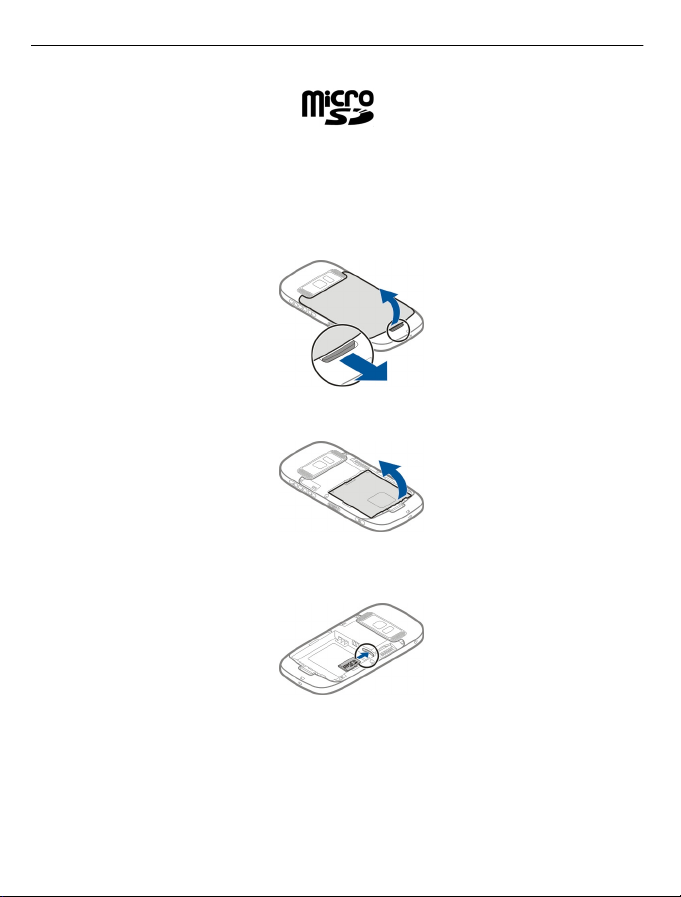
12 Operazioni preliminari
Tenere tutte le memory card fuori dalla portata dei bambini.
Spegnere il dispositivo prima di inserire una memory card.
Inserire una memory card
1 Rimuovere la cover posteriore del dispositivo.
2 Se la batteria è inserita, sollevarla per estrarla.
3 Inserire nello slot una memory card compatibile. Assicurarsi che l'area di contatto
della memory card sia rivolta verso il basso.
4 Inserire la memory card finché non scatta in posizione.
5 Riposizionare la batteria e la cover posteriore. Controllare che la cover sia
correttamente chiusa.
Rimuovere una memory card
1 Spegnere il dispositivo.
2 Rimuovere la cover posteriore del dispositivo.
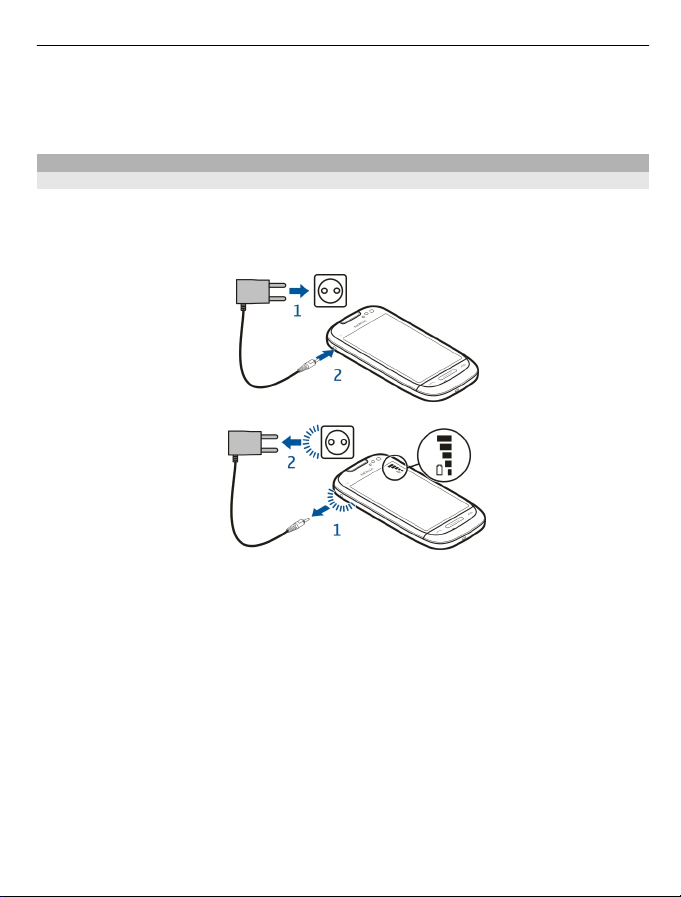
Operazioni preliminari 13
3 Se la batteria è inserita, sollevarla per estrarla.
4 Spingere la carta verso l'interno, fino a sentire un clic.
5 Estrarre la carta.
Carica
Caricamento della batteria
La batteria è stata parzialmente precaricata, ma potrebbe essere necessario ricaricarla
prima di accendere il dispositivo per la prima volta.
Se il dispositivo indica un livello di carica insufficiente, effettuare quanto segue:
1
2
Non è necessario caricare la batteria per un determinato periodo e il dispositivo può
essere utilizzato durante la carica.
Se la batteria è completamente scarica, potrebbe passare qualche minuto prima che
l’indicatore di carica appaia sul display o prima di poter effettuare una qualsiasi
chiamata.
Suggerimento: Per caricare la batteria è anche possibile utilizzare un caricabatterie
USB compatibile.
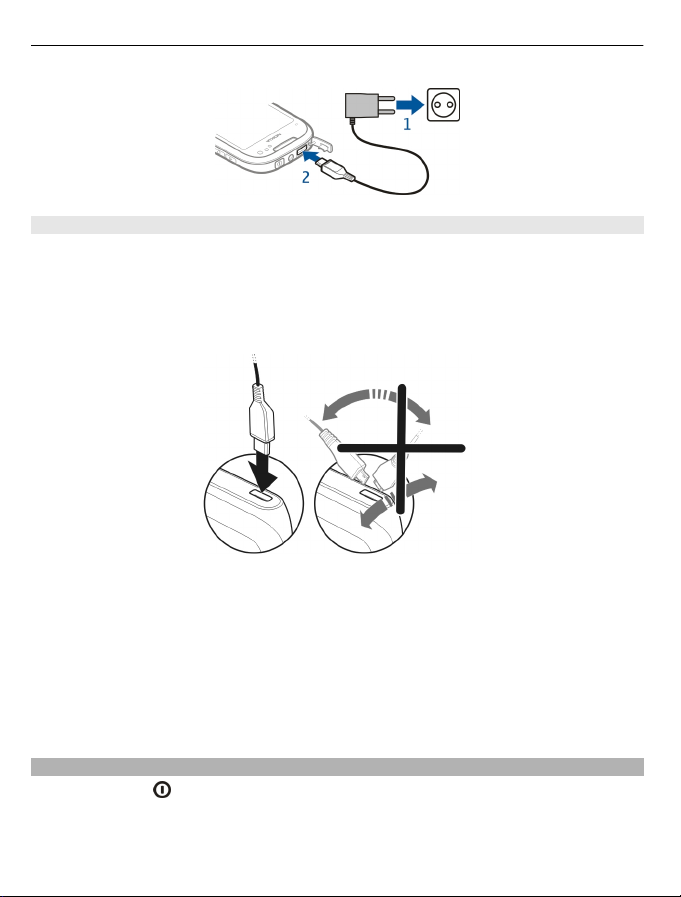
14 Operazioni preliminari
Caricare la batteria tramite USB
Quando la batteria è scarica e non si dispone di un caricabatterie, è possibile utilizzare
un cavo USB compatibile per connettersi a un dispositivo compatibile, ad esempio un
computer.
Per evitare di rompere il connettore del caricabatterie, prestare attenzione quando si
collega o si scollega il cavo del connettore.
Se il dispositivo è connesso a un computer, è possibile effettuare la sincronizzazione
durante la carica.
L'avvio della carica tramite USB potrebbe richiedere più tempo e potrebbe non
funzionare se si effettua il collegamento tramite un hub USB non alimentato. Il
dispositivo si carica più velocemente se collegato a una presa a muro.
Quando la batteria è in carica, la luce dell'indicatore di carica accanto al connettore USB
è accesa. Quando la batteria è scarica, la luce dell'indicatore lampeggia. L'avvio della
ricarica potrebbe richiedere qualche momento.
Accendere e spegnere il dispositivo
Tenere premuto
.
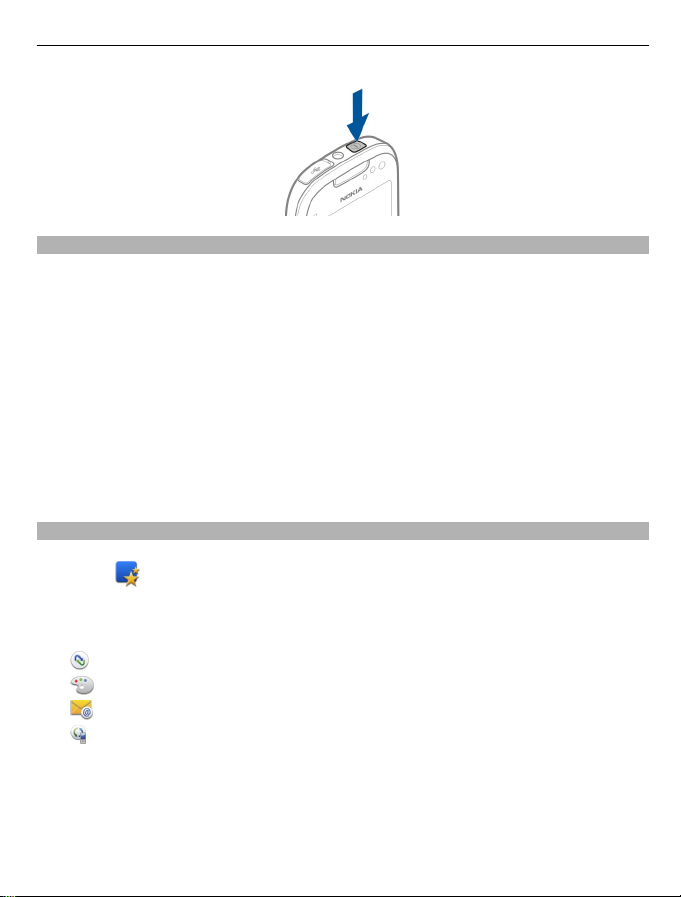
Operazioni preliminari 15
account Nokia e servizi Ovi di Nokia
Quando si accende il dispositivo per la prima volta, è possibile creare un account Nokia
per poter accedere ai servizi Ovi di Nokia.
Con i servizi Ovi e un account Nokia è possibile, ad esempio:
• Vedere lo stato dei propri amici in diversi servizi di social network
• Scaricare da Ovi Store giochi, applicazioni, video, foto, temi e toni di chiamata
• Andare ovunque si desidera con il servizio di navigazione a piedi e in auto gratuito
• Eseguire il backup e la gestione dei contatti nel servizio Internet di Ovi
Per ulteriori informazioni su Ovi, visitare il sito www.ovi.com.
Per creare un account Nokia in un secondo momento, utilizzare il dispositivo per
accedere a un servizio Ovi. Viene richiesta la creazione di un account.
Configurazione del dispositivo
Per definire alcune impostazioni di base per il dispositivo, selezionare il collegamento
Conf. telef.
all'altra, passare il dito verso sinistra o verso destra.
Con Conf. telef. è possibile effettuare quanto segue:
•
•
•
•
Per definire le impostazioni in un secondo momento, selezionare Menu >
Applicazioni > Strumenti > Conf. telef..
che si trova nelle schermate iniziali. Per passare da una schermata iniziale
Copiare contatti, foto e altro contenuto dal dispositivo Nokia precedente
Personalizzare il dispositivo modificando il tono di chiamata e il tema visivo
Configurare l'account e-mail
Aggiornare il software del dispositivo
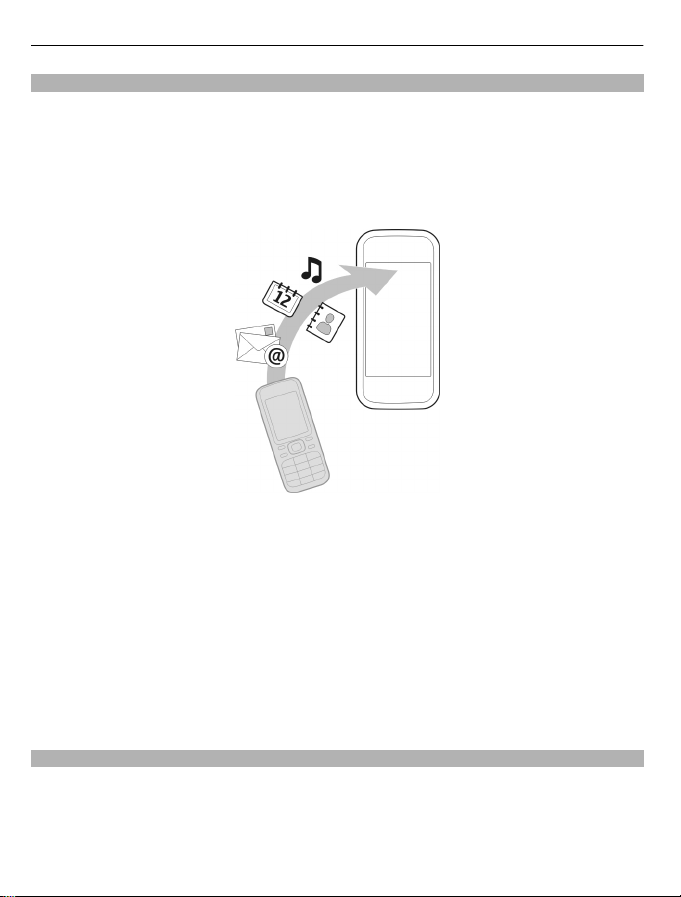
16 Operazioni preliminari
Copiare schede Rubrica o foto dal dispositivo utilizzato in precedenza
Per copiare informazioni importanti dal dispositivo Nokia compatibile utilizzato in
precedenza e iniziare a usare quello nuovo in tempi rapidi, ricorrere a Trasferim. dati e
copiare gratuitamente, ad esempio, schede Rubrica, voci Agenda e foto nel nuovo
dispositivo.
Selezionare Menu > Applicazioni > Strumenti > Conf. telef., quindi Trasferim.
dati.
Nel caso in cui nel dispositivo Nokia precedente non sia installata l'applicazione
Trasferim. dati, il nuovo dispositivo la invia in un messaggio. Aprire il messaggio nel
dispositivo precedente e attenersi alle istruzioni.
1 Selezionare il dispositivo a cui si desidera connettersi e associare i dispositivi. La
funzione Bluetooth deve essere attivata.
2 Se richiesto dall'altro dispositivo, immettere un codice di protezione. Tale codice,
che può essere definito dall'utente, deve essere immesso in entrambi i dispositivi.
In alcuni dispositivi il codice di protezione è fisso. Per maggiori dettagli, consultare
il manuale d'uso del dispositivo.
Il codice di protezione è valido solo per la connessione corrente.
3 Selezionare il contenuto e scegliere OK.
Bloccare o sbloccare i tasti e lo schermo
Per evitare di effettuare una chiamata accidentale quando il dispositivo si trova in tasca
o in borsa, bloccarne i tasti e lo schermo.
Far scorrere l'interruttore di blocco.

Operazioni preliminari 17
Suggerimento: Se l'interruttore di blocco non è raggiungibile, per sbloccare il
dispositivo, premere il tasto Menu e selezionare Sblocca.
Configurare il blocco automatico di tasti e schermo
1 Selezionare Menu > Impostaz., quindi Telefono > Display > Timeout blocco
scr./tast..
2 Definire il periodo di tempo trascorso il quale si verifica il blocco automatico dello
schermo e dei tasti.
Posizioni delle antenne
Evitare di toccare l’antenna mentre questa sta trasmettendo o ricevendo, se non è
strettamente necessario. Il contatto con le antenne ha impatto sulla qualità delle
comunicazioni radio e può comportare un maggiore consumo energetico durante
l'utilizzo del dispositivo nonché una riduzione della durata della batteria.
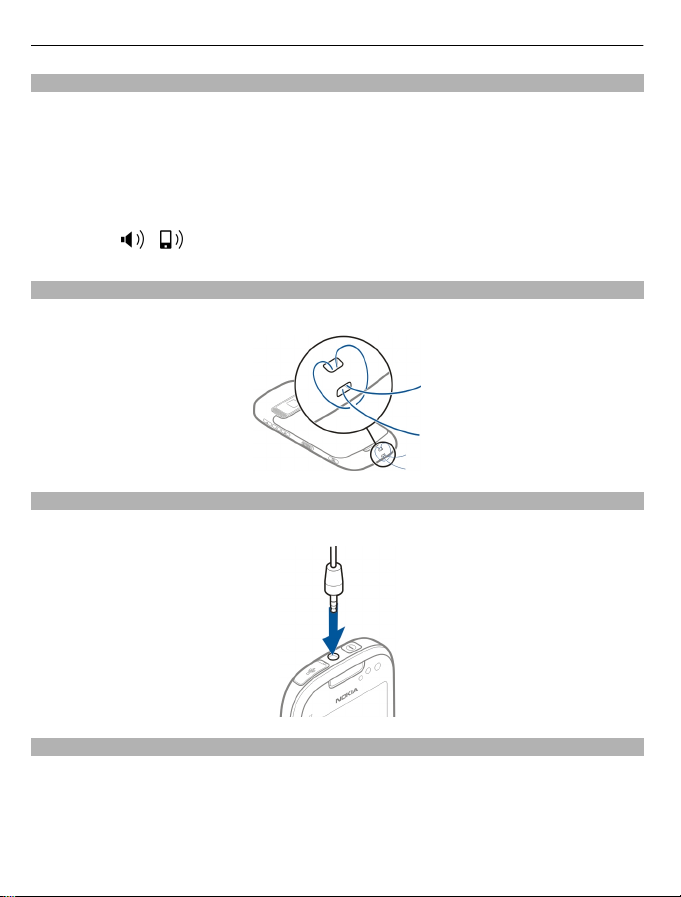
18 Operazioni preliminari
Regolare il volume di una chiamata, di un brano o di un video
Utilizzare i tasti volume.
È possibile regolare il volume durante una chiamata o quando è attiva un'applicazione.
L'altoparlante integrato consente di parlare ed ascoltare a breve distanza senza dover
tenere il dispositivo vicino l'orecchio.
Attivare o disattivare l'altoparlante durante una chiamata
Selezionare
o .
Installazione del laccetto da polso
Infilare il laccetto come mostrato nella figura e stringerlo.
Auricolare
È possibile collegare un auricolare o cuffie compatibili al dispositivo.
Manuale d'uso incorporato
Selezionare Menu > Applicazioni > Manuale uso.
Aprire il manuale d'uso da un'applicazione
Selezionare Opzioni > Manuale d'uso. Non è disponibile per tutte le applicazioni.
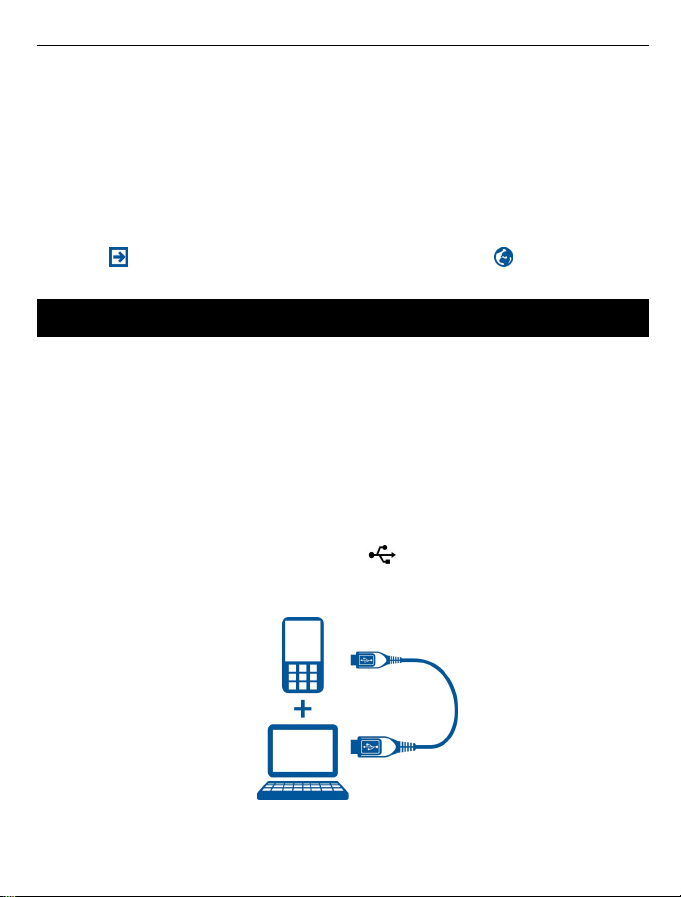
Installare Nokia Ovi Suite sul PC 19
Cercare il manuale d'uso
Quando il manuale d'uso è aperto, selezionare Opzioni > Cerca, quindi immettere una
lettera o una parola nel campo di ricerca.
Passare dal manuale d'uso a un'applicazione e viceversa
Tenere premuto il tasto Menu, passare il dito verso sinistra o verso destra e selezionare
l'applicazione desiderata.
Alla fine delle istruzioni potrebbero essere disponibili dei collegamenti ad argomenti
correlati.
collegamento a una pagina Web.
indica un collegamento a un argomento correlato e indica un
Installare Nokia Ovi Suite sul PC
Con l'applicazione per PC Nokia Ovi Suite è possibile gestire il contenuto nel dispositivo
e mantenerlo sincronizzato con il computer. È anche possibile aggiornare il dispositivo
con il software più recente e scaricare mappe.
Scaricare l'ultima versione di Nokia Ovi Suite da www.ovi.com/suite.
Se non è possibile connettersi a Internet per installare Ovi Suite e Nokia Ovi Player dal
dispositivo:
1 Utilizzare un cavo dati USB compatibile per collegare il dispositivo al computer.
Se si utilizza Windows XP o Windows Vista, impostare la modalità USB del
dispositivo su Nokia Ovi Suite. Sul dispositivo, selezionare l'area di notifica
nell'angolo superiore destro e selezionare
La memoria di massa del dispositivo viene visualizzata come disco rimovibile sul
PC.
> USB > Archivio massa.
2 Sul computer selezionare Installa Nokia Ovi Suite.
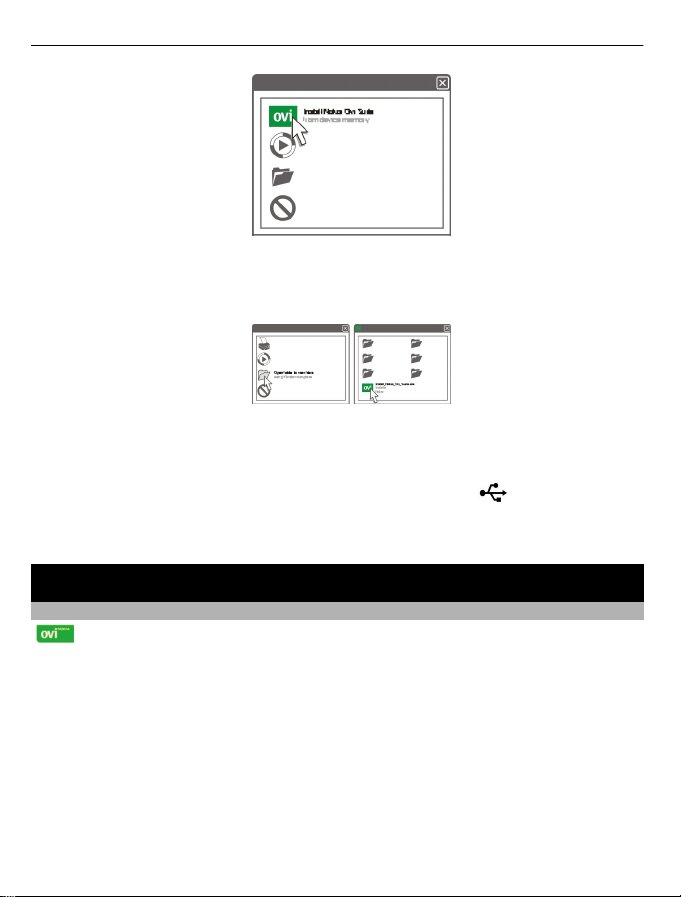
20 Esplorare i servizi Internet Ovi di Nokia
Se la finestra di installazione non si apre automaticamente, aprire il file di
installazione manualmente. Selezionare Apri cartella per visualizzare i file e fare
doppio clic su Install_Nokia_Ovi_Suite.exe.
3 Seguire le istruzioni.
4 Al termine dell'installazione, se si utilizza Windows XP o Windows Vista, impostare
la modalità USB del dispositivo su Nokia Ovi Suite. Sul dispositivo, selezionare
l'area di notifica nell'angolo superiore destro e selezionare
mult..
Per ulteriori informazioni su Ovi Suite, visitare il sito www.ovi.com/suite.
> USB > Trasfer.
Esplorare i servizi Internet Ovi di Nokia
Ovi by Nokia
Con Ovi by Nokia è possibile trovare nuovi luoghi e servizi e restare in contatto
con i propri amici. Ad esempio, è possibile effettuare quanto segue:
• Scaricare giochi, applicazioni, video e toni di chiamata nel dispositivo
• Trovare la strada giusta con il servizio di navigazione a piedi e in auto gratuito,
pianificare viaggi e visualizzare località su una mappa
• Ottenere un account Ovi Mail gratuito
• Acquistare brani musicali
Alcuni elementi sono gratuiti, mentre altri prevedono un costo.
I servizi disponibili potrebbero variare anche in base al paese o alla regione e non tutte
le lingue sono supportate.
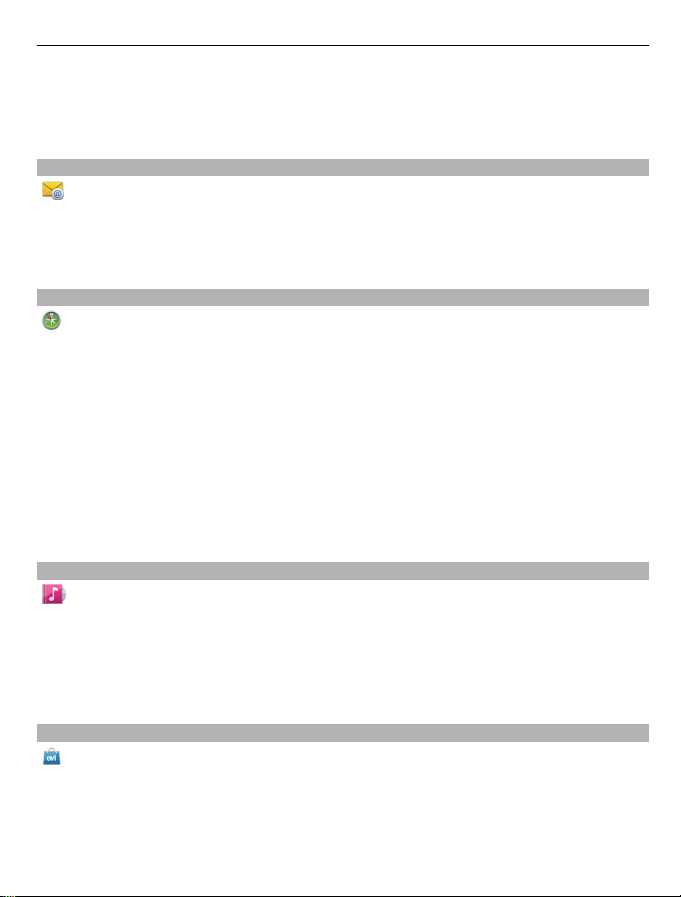
Esplorare i servizi Internet Ovi di Nokia 21
Per accedere ai servizi Ovi di Nokia, visitare il sito www.ovi.com e registrare il proprio
account Nokia.
Per assistenza e ulteriori informazioni, visitare l'indirizzo www.ovi.com.
Informazioni su Ovi Mail
Con Ovi Mail, è possibile accedere facilmente alla propria casella e-mail dai più noti
provider di webmail. Effettuando la registrazione per un account Nokia, è inoltre
possibile ottenere un account e-mail gratuito da Ovi, da utilizzare su telefono cellulare
o computer. La protezione antispam consente di mantenere in ordine la casella e-mail,
mentre la protezione antivirus aumenta la sicurezza.
Informazioni su Mappe Ovi
Con Mappe Ovi sul telefono cellulare, è possibile visualizzare rapidamente il luogo in
cui ci si trova su una mappa e andare dove si desidera con il servizio di navigazione in
auto e a piedi gratuito. È inoltre possibile utilizzare Mappe Ovi su PC.
È possibile effettuare quanto segue:
• Cercare indirizzi, luoghi di interesse e servizi
• Visualizzare i dettagli di una posizione, come le previsioni del tempo, se disponibili
• Salvare i luoghi preferiti e organizzarli in raccolte all'indirizzo www.ovi.com
• Sincronizzare gli elementi salvati con il dispositivo cellulare e accedere a essi mentre
si è in movimento
Per utilizzare il servizio Internet Mappe Ovi, visitare il sito www.ovi.com.
Informazioni su Musica Ovi
Con Musica Ovi è possibile acquistare e scaricare brani musicali sul dispositivo e sul
computer, quindi copiare i brani dall'uno all'altro. Per gestire la propria raccolta
musicale e i download, è possibile installare Ovi Player sul PC compatibile o utilizzare il
browser Internet per scaricare musica.
Per iniziare a esplorare la raccolta di brani musicali, selezionare Menu > Musica > Ovi
Music o accedere a www.ovi.com.
Informazioni su Ovi Store
Con Ovi Store è possibile scaricare giochi, applicazioni, video, immagini, temi e toni
di chiamata sul proprio telefono cellulare. Alcuni elementi sono gratuiti, altri possono
essere acquistati con carta di credito o addebitati sulla bolletta telefonica. La
disponibilità dei metodi di pagamento varia in base al paese di residenza e al fornitore
di servizi di rete. Ovi Store mette a disposizione contenuto compatibile con il dispositivo
cellulare in uso e attinente ai gusti e alla zona di residenza dell'utente.
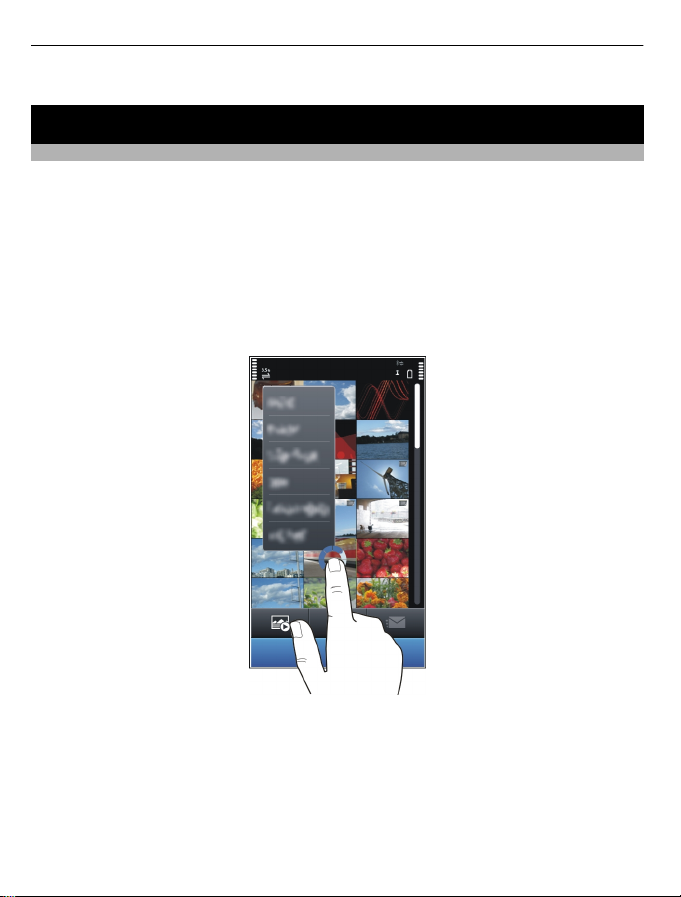
22 Utilizzo di base
Selezionare Menu > Store oppure visitare il sito www.ovi.com.
Utilizzo di base
Operazioni schermo sensibile
Per interagire con l'interfaccia utente, toccare o toccare senza lasciare lo schermo
sensibile.
Aprire un'applicazione o un altro elemento dello schermo
Toccare l'applicazione o l'elemento.
Accedere rapidamente alle funzioni
Toccare e tenere premuto l'elemento. Viene visualizzato un menu popup con le opzioni
disponibili. Ad esempio, per inviare una foto o eliminare un allarme, toccare senza
lasciare la foto o l'allarme e selezionare l'opzione appropriata dal menu popup.
Se si tocca senza lasciare la Schermata iniziale, viene attivata la modalità di modifica.
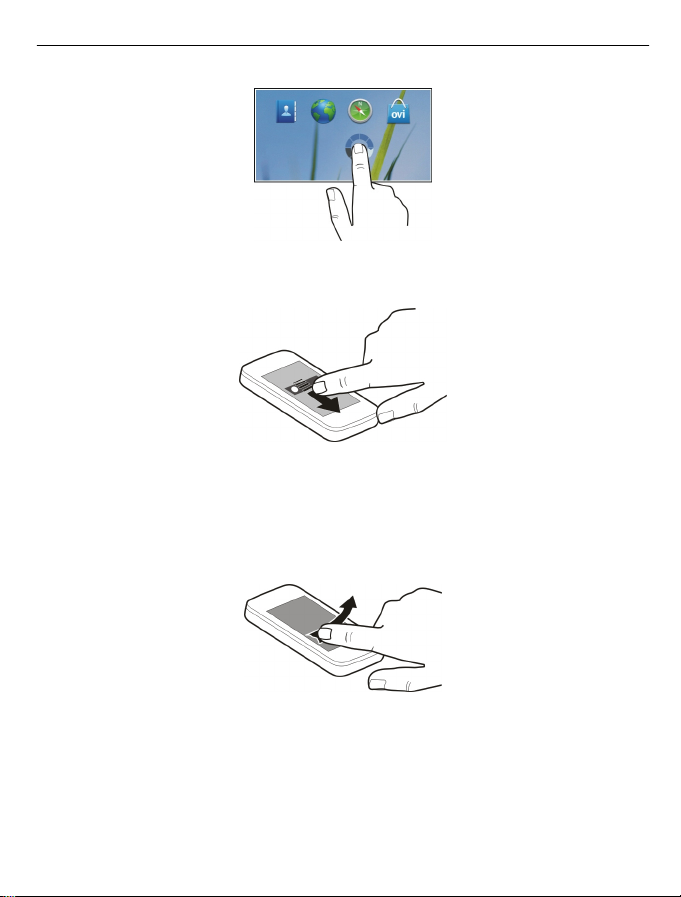
Utilizzo di base 23
Trascinare un elemento
Toccare e tenere premuto l'elemento e far scorrere il dito sullo schermo. L'elemento
segue il dito.
Se è stata attivata la modalità di modifica, è possibile trascinare gli elementi nella
Schermata iniziale o nel menu principale.
Passare il dito
Posizionare un dito sullo schermo e con fermezza farlo scorrere nella direzione
desiderata.
Ad esempio, quando si guarda una foto, per visualizzare quella successiva passare il dito
verso sinistra.
Scorrere un elenco o menu
Posizionare il dito sullo schermo, farlo scorrere rapidamente verso l'alto o verso il basso
e infine sollevarlo. Il contenuto dello schermo scorre con la velocità e direzione che
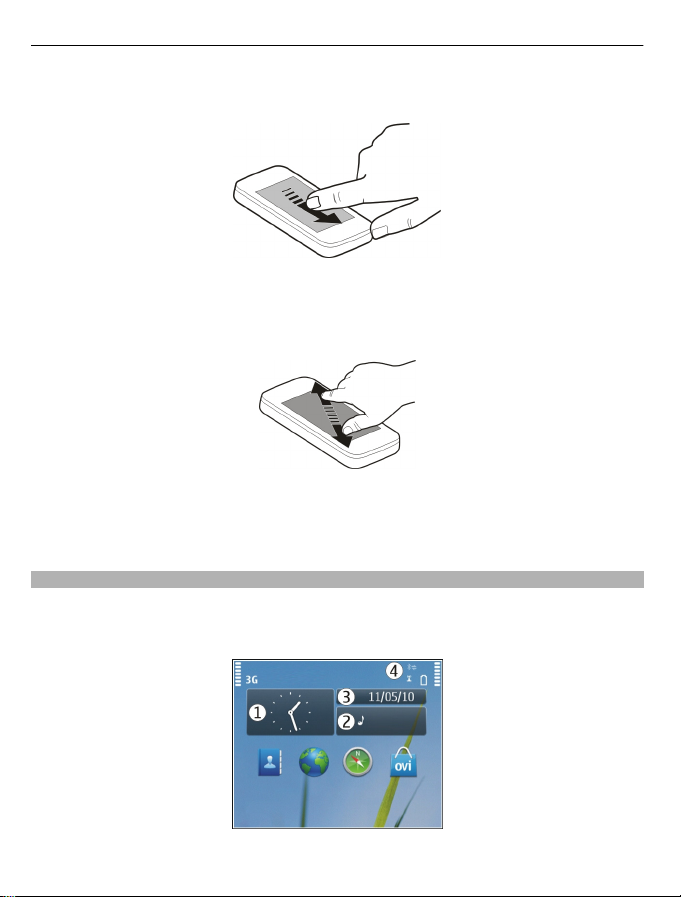
24 Utilizzo di base
aveva al momento del rilascio. Per selezionare un elemento da un elenco a scorrimento
e fermare il movimento, toccare l'elemento desiderato.
Ingrandire la vista
Posizionare due dita su un elemento, ad esempio una foto o una pagina Web, e far
scorrere le dita distanziandole.
Ridurre la vista
Posizionare due dita sull'elemento e far scorrere le dita avvicinandole.
Elementi interattivi della Schermata iniziale
Gli elementi della Schermata iniziale sono interattivi. Ad esempio, è possibile modificare
data e ora, impostare sveglie, scrivere voci Agenda o cambiare modi d'uso direttamente
nella Schermata iniziale.
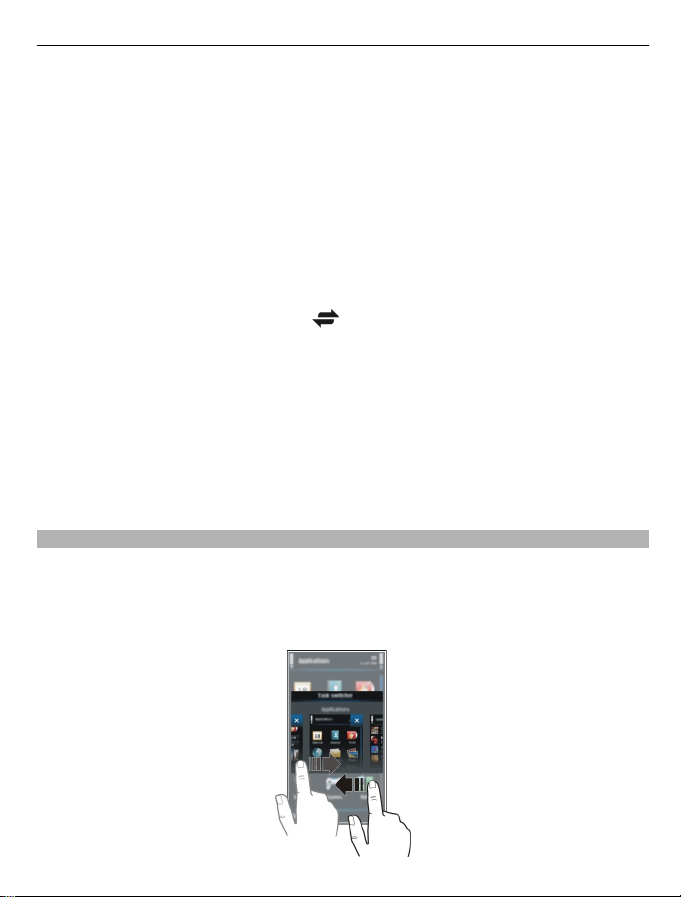
Utilizzo di base 25
Impostare una sveglia
Selezionare l'orologio (1).
Attivare o modificare i modi d'uso
Selezionare il modo d'uso (2).
Visualizzare o modificare la pianificazione
Selezionare la data (3).
Visualizzare le WLAN disponibili o gli eventi persi
Selezionare l'area notifiche (4).
Modificare le impostazioni di connettività
Selezionare l'area notifiche (4), quindi
Nella maggior parte delle altre schermate è possibile selezionare l'area notifiche (4) ed
effettuare quanto segue:
• Modificare le impostazioni di connettività.
• Aprire l'applicazione Orologio e impostare una sveglia.
• Visualizzare lo stato della batteria e attivare la modalità di risparmio energetico.
• Visualizzare le notifiche delle chiamate senza risposta o dei messaggi ricevuti.
• Aprire la Configurazione WLAN e connettersi a una rete WLAN.
Passare da un'applicazione aperta all'altra
È possibile vedere quali applicazioni e attività sono aperte in background, nonché
passare dall'una all'altra.
Tenere premuto il tasto Menu, passare il dito verso sinistra o verso destra e selezionare
l'applicazione desiderata.
.
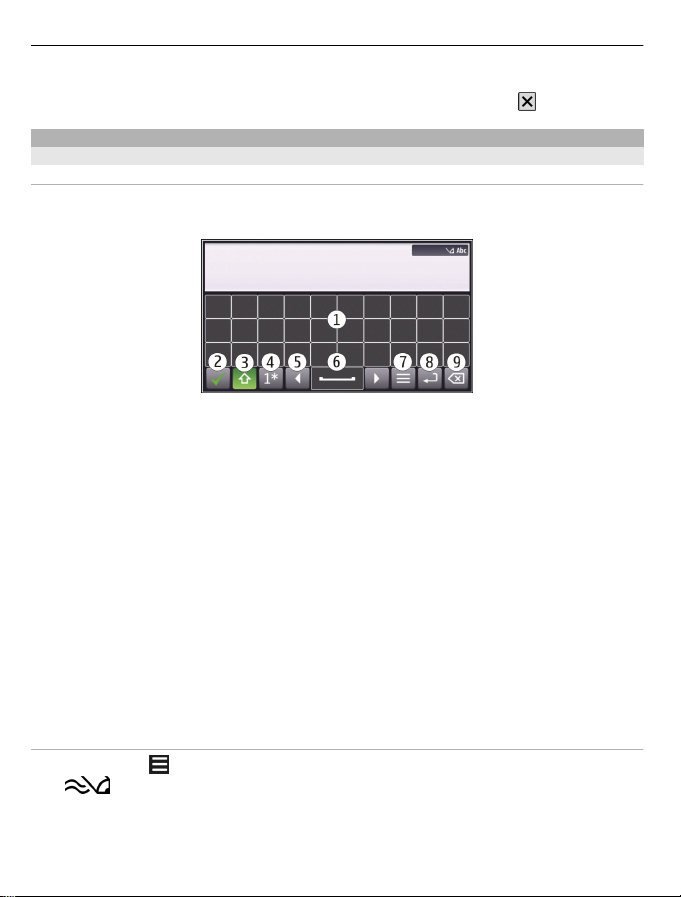
26 Utilizzo di base
L'esecuzione in background delle applicazioni aumenta il consumo di batteria e l'utilizzo
di memoria. Per chiudere un'applicazione non utilizzata, selezionare
Scrivere testo
inserire testo con la tastiera virtuale
Utilizzare la tastiera virtuale
Selezionare un campo di inserimento del testo e girare il dispositivo in modo da disporlo
in senso orizzontale.
1 Tastiera virtuale
2 Tasto Chiudi - Consente di chiudere la tastiera virtuale.
3 Tasto Maiusc e Bloc maiusc - Per inserire un carattere maiuscolo quando si scrive in
minuscolo o viceversa, selezionare il tasto prima di inserire il carattere. Per attivare
il blocco delle maiuscole, selezionare il tasto due volte. Una linea sotto il tasto indica
che il blocco delle maiuscole è attivato.
4 Gamma di caratteri - Consente di selezionare la gamma di caratteri desiderata, ad
esempio numeri o caratteri speciali o accentati.
5 Tasti freccia - Consentono di spostare il cursore verso sinistra o verso destra.
6 Barra spaziatrice - Per inserire uno spazio.
7 Menu di inserimento - Consente di attivare la scrittura facilitata o di cambiare la
lingua di scrittura.
8 Tasto Invio - Consente di spostare il cursore alla riga successiva o al campo di
inserimento del testo successivo. Sono disponibili altre funzioni a seconda del
contesto. Ad esempio, nel campo dell'indirizzo Web del browser Web ha la stessa
funzione dell'icona Vai.
9 Tasto Backspace - Consente di eliminare un carattere.
.
Attivare la scrittura facilitata con la tastiera virtuale
1 Selezionare > Opzioni di input > Attiva Scritt. facilitata. Viene visualizzato
2 Iniziare a scrivere una parola. Il dispositivo suggerisce le parole possibili mentre si
.
scrive. Quando viene visualizzata la parola corretta, selezionarla.
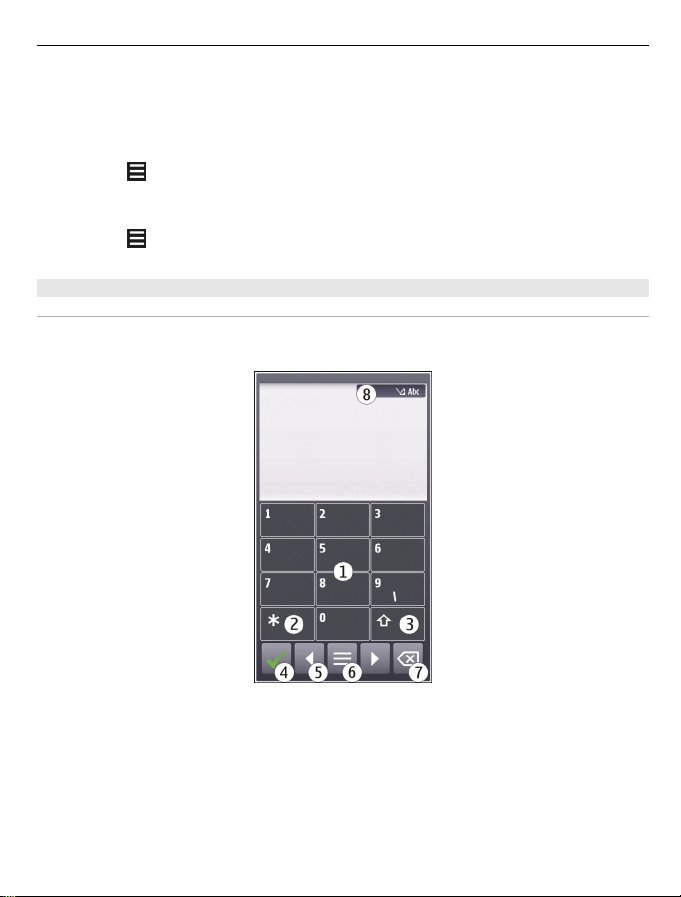
Utilizzo di base 27
3 Se la parola non è inclusa nel dizionario, il dispositivo suggerisce una parola
alternativa. Per aggiungere la nuova parola al dizionario, selezionare la parola
scritta.
Disattivare la scrittura facilitata
Selezionare
> Opzioni di input > Disatt. Scr. facilitata.
Modificare le impostazioni di immissione del testo
Selezionare
> Opzioni di input > Impostazioni.
Inserire testo con la tastiera virtuale
Utilizzare la tastiera virtuale
Selezionare un campo di inserimento del testo e girare il dispositivo in modo da disporlo
in senso verticale.
1 Tasti numerici
2* - Consente di immettere un carattere speciale oppure, quando è attivata la
scrittura facilitata e la parola è sottolineata, consente di visualizzare le diverse
alternative.
3 Tasto Maiusc - Consente di cambiare la lettera maiuscola in minuscola e viceversa.
Per attivare o disattivare la scrittura facilitata, selezionare rapidamente il tasto due
volte. Per passare dalla modalità alfabetica a quella numerica e viceversa,
selezionare e tenere selezionato il tasto.
4 Tasto Chiudi - Consente di chiudere la tastiera virtuale.

28 Utilizzo di base
5 Tasti freccia - Consentono di spostare il cursore verso sinistra o verso destra.
6 Menu di inserimento - Consente di attivare la scrittura facilitata o di cambiare la
lingua di scrittura.
7 Tasto Backspace - Consente di eliminare un carattere.
8 Indicatore dell'inserimento di testo (se disponibile) - Segnala il tipo di carattere,
maiuscolo o minuscolo, e se è attivata la modalità alfabetica o numerica oppure la
scrittura facilitata.
Attivare il metodo di scrittura tradizionale con la tastiera virtuale Selezionare velocemente # due volte.
Inserire un carattere
1 Selezionare ripetutamente un tasto numerico da 1 a 9, fino alla visualizzazione del
carattere desiderato. Sono associati più caratteri di quelli indicati sul tasto.
2 Se la lettera successiva è associata al tasto appena utilizzato, attendere finché non
viene visualizzato il cursore oppure spostare il cursore in avanti e selezionare di
nuovo il tasto.
Inserire uno spazio
Selezionare 0.
Spostare il cursore sulla riga successiva
Selezionare velocemente 0 per tre volte.
Attivare la scrittura facilitata con la tastiera virtuale
La scrittura facilitata si basa su un dizionario incorporato, al quale è possibile
aggiungere nuove parole. La scrittura facilitata non è disponibile per tutte le lingue.
1 Selezionare
2 Per scrivere la parola desiderata, usare i tasti da 2 a 9. Selezionare ciascun tasto una
volta per ogni lettera. Ad esempio, per scrivere Nokia quando è selezionato il
dizionario italiano, scegliere 6 per N, 6 per o, 5 per k, 4 per i e 2 per a.
La parola suggerita cambia a ogni selezione del tasto.
3 Se la parola non è corretta, selezionare più volte * fino a quando non appare la
corrispondenza esatta.
Se il simbolo ? viene visualizzato dopo la parola, significa che questa non è inclusa
nel dizionario. Per aggiungere una parola al dizionario, selezionare *, immettere la
parola utilizzando il metodo di scrittura tradizionale e scegliere OK.
4 Per inserire uno spazio, selezionare 0. Per inserire un segno di punteggiatura
comune, selezionare 1, quindi più volte * fino a quando non appare il segno di
punteggiatura.
> Attiva scrittura facilitata.
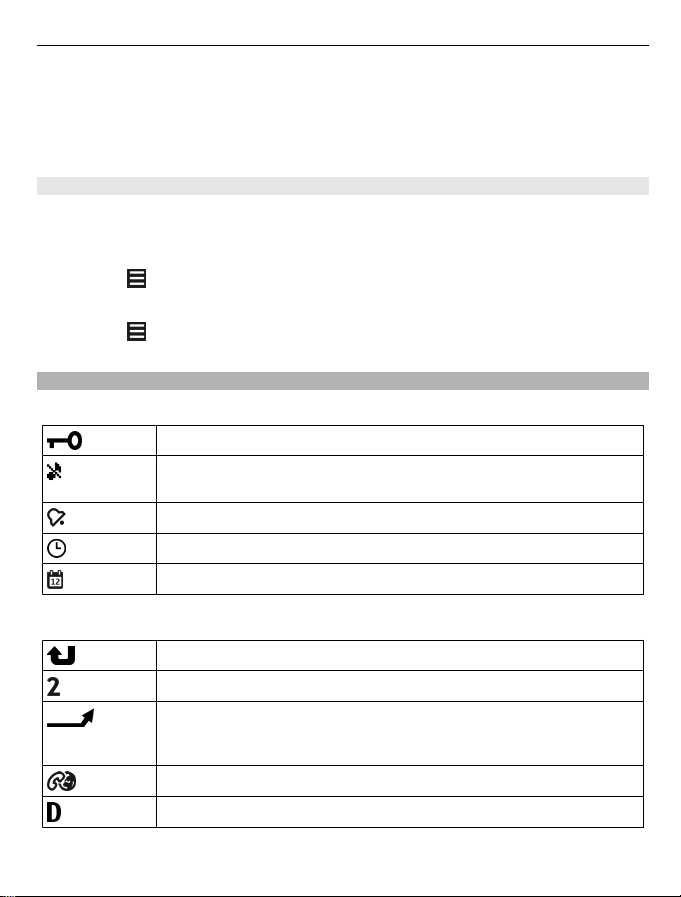
Utilizzo di base 29
5 Procedere alla scrittura della parola successiva.
Disattivare la scrittura facilitata
Selezionare rapidamente il tasto # due volte.
Definire la lingua di scrittura
Selezionare Menu > Impostaz., quindi Telefono > Input tocco > Lingua di
scrittura.
Cambiare la lingua quando si usa la tastiera
Selezionare
Cambiare la lingua quando si usa la tastiera
Selezionare
Indicatori presenti sul display
Indicatori generali
> Opzioni di input > Lingua di scrittura.
> Lingua di scrittura.
Lo schermo sensibile e i tasti sono bloccati.
Il dispositivo avvisa in modo silenzioso dell'arrivo di chiamate o
messaggi.
È impostata una sveglia.
È attivato un modo d'uso programmato.
È presente un evento di calendario perso.
Indicatori di chiamata
È presente una chiamata a cui non si è risposto.
È attiva la seconda linea telefonica (servizio di rete).
Il dispositivo è stato impostato per trasferire le chiamate in arrivo a
un altro numero (servizio di rete). In caso di due linee telefoniche, un
numero indica la linea attiva.
Il dispositivo è pronto per una chiamata via Internet.
È in corso una chiamata dati in uscita (servizio di rete).
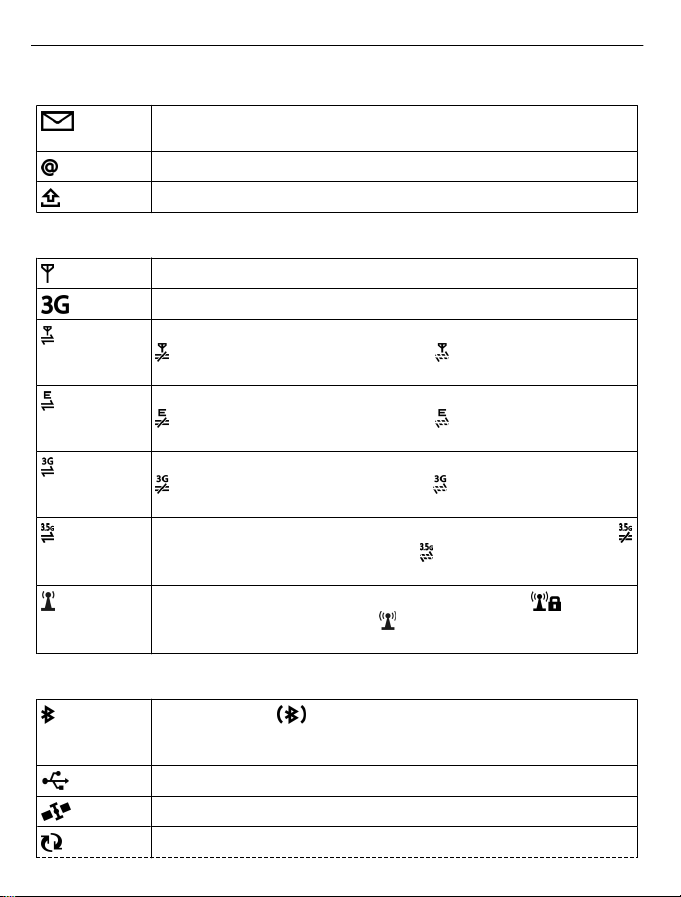
30 Utilizzo di base
Indicatori di messaggi
Sono presenti messaggi non letti. Se l'indicatore lampeggia, la
memoria della carta SIM per i messaggi potrebbe essere piena.
È presente un nuovo messaggio e-mail.
Nella cartella In uscita sono presenti messaggi da inviare.
Indicatori di rete
Il dispositivo è connesso a una rete GSM (servizio di rete).
Il dispositivo è connesso a una rete 3G (servizio di rete).
Si dispone di una connessione dati a pacchetto GPRS (servizio di rete).
indica che la connessione è in attesa e che è in corso un tentativo
di connessione.
Si dispone di una connessione dati a pacchetto EGPRS (servizio di rete).
indica che la connessione è in attesa e che è in corso un tentativo
di connessione.
Si dispone di una connessione dati a pacchetto 3G (servizio di rete).
indica che la connessione è sospesa e che è in corso un tentativo
di connessione.
È attiva una connessione dati a pacchetto HSDPA (servizio di rete).
indica che la connessione è sospesa e che viene stabilita una
connessione.
È disponibile una connessione WLAN (servizio di rete). indica che
la connessione è crittografata e
crittografata.
che la connessione non è
Indicatori di connettività
Bluetooth attivo. indica che il dispositivo sta inviando dati. Se
l'indicatore lampeggia, il dispositivo sta tentando di connettersi a un
altro dispositivo.
Un cavo USB è collegato al dispositivo.
Il GPS è attivo.
È in corso la sincronizzazione del dispositivo.
